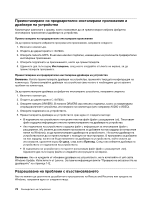Lenovo ThinkPad W530 (Bulgarian) User Guide - Page 89
В главния прозорец на Rescue and Recovery щракнете на стрелката
 |
View all Lenovo ThinkPad W530 manuals
Add to My Manuals
Save this manual to your list of manuals |
Page 89 highlights
1 2 Windows 7 1 Windows Lenovo ThinkVantage Tools Rescue and Recovery. 2 Rescue and Recovery Launch advanced Rescue and Recovery. 3 Create Rescue Media Create Rescue and Recovery Media. 4 Rescue Media USB 5 OK 1 2 F12 Boot F12. 3 Boot Enter USB 1 USB USB 2 F12 Boot F12. 3 Boot USB Enter Serial Ultrabay Enhanced 99. Rescue and Recovery Rescue and Recovery Глава 5 71

1. Операциите по възстановяване, които можете да изпълнявате чрез спасителен носител, се
различават в зависимост от операционната система.
2. Спасителният диск може да бъде стартиран във всички типове оптични устройства.
Създаване на спасителен носител
За да създадете спасителен носител на операционната система Windows 7, направете следното:
1. От работната площ на Windows щракнете на
Старт
➙
Всички програми
➙
Lenovo ThinkVantage
Tools
➙
Подобрени архивиране и възстановяване
. Отваря се програмата Rescue and Recovery.
2. В главния прозорец на Rescue and Recovery щракнете на стрелката
Launch advanced Rescue
and Recovery
.
3. Щракнете върху иконата
Create Rescue Media
. Отваря се прозорецът Create Rescue and
Recovery Media.
4. В областта
Rescue Media
изберете типа спасителен носител, който искате да създадете. Можете
да създадете спасителен носител с помощта на диск, USB устройство с твърд диск или второ
вътрешно устройство с твърд диск.
5. Щракнете върху
OK
и следвайте инструкциите на екрана, за да създадете спасителен носител.
Използване на спасителен носител
Този раздел осигурява инструкции за използване на създадения от вас спасителен носител.
•
Ако сте създали спасителен носител, като сте използвали диск, използвайте следните инструкции
за употреба на спасителния носител:
1. Изключете вашия компютър.
2. Многократно натискайте и отпускайте клавиша F12 при включване на компютъра. Когато се
покаже прозорецът на менюто Boot, освободете клавиша F12.
3. От прозореца на менюто “Boot” изберете желаното оптично устройство като първо устройство
за стартиране. След това поставете спасителния диск в оптичното устройство и натиснете
Enter. Стартира се спасителният носител.
•
Ако сте създали спасителен носител, като сте използвали USB устройство с твърд диск,
използвайте следните инструкции за употреба на спасителния носител:
1. Включете USB устройството с твърд диск към един от USB съединителите на вашия компютър.
2. Многократно натискайте и отпускайте клавиша F12 при включване на компютъра. Когато се
отвори прозорецът на менюто “Boot”, освободете клавиша F12.
3. От прозореца на менюто “Boot” изберете USB устройството с твърд диск като първо
устройство за стартиране и натиснете Enter. Стартира се спасителният носител.
•
Ако сте създали спасителен носител, като сте използвали вторичното вътрешно устройство с твърд
диск, задайте вторичното вътрешно устройство с твърд диск като първо устройство за стартиране
в последователността за първоначално зареждане, за да стартирате спасителния носител.
Забележка:
Ако искате да инсталирате вторично устройство с твърд диск, вижте “Използване на
функцията Serial Ultrabay Enhanced” на страница 99.
Когато спасителният носител се стартира, се отваря работното пространство на Rescue and Recovery.
Достъпна е помощна информация за всяка характеристика от работното пространство на Rescue and
Recovery. Следвайте инструкциите, за да завършите процеса по възстановяване.
Глава 5. Общ преглед на възстановяването
71